Udforsk og find dit perfekte match til at konvertere M4A til MP3
Har du nogensinde gemt en sang og indset, at den er i M4A-format? Eller har du et M4A-format, og din musikafspiller understøtter det ikke? Derfor er den første løsning, du måske tænker på, at ændre M4A til MP3. Hovedårsagen er, at MP3 er det mest almindelige format og er kompatibelt med næsten alle typer enheder og musikafspillere. Men spørgsmålet er, hvad er det bedste lydkonverteringsværktøj, du kan bruge? Her vil vi dykke ned i anmeldelser af de 8 bedste konvertere. Vi hjælper dig med at identificere de funktioner, der er vigtigst for dig. Så du kan finde den helt rigtige til dine behov.
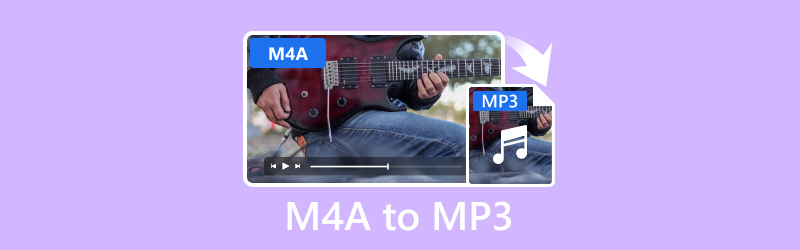
SIDEINDHOLD
- Del 1. Vidmore Video Converter - Bedste overordnede software
- Del 2. Vidmore Free Video Converter Online - Bedste gratis alternativ
- Del 3. Windows Media Player - Bedst til Windows-brugere
- Del 4. FFmpeg - Bedste CLI-værktøj
- Del 5. VLC - Bedste Cross-Platform Tool
- Del 6. iTunes - Bedste M4A til MP3 Changer
- Del 7. Ofte stillede spørgsmål om M4A til MP3-konvertere
Før du skriver, hvordan tester vi software til indlæg:
Ansvarsfraskrivelse: Alt indhold på vores hjemmeside er skrevet af mennesker i vores redaktion. Før vi skriver, laver vi dyb research om emnet. Derefter tager det os 1-2 dage at vælge og teste værktøjer. Vi tester software ud fra enheds- og systemkrav, funktioner, brugsoplevelse osv. For at gøre vores test mere omfattende ser vi også anmeldelseswebsteder som G2, Trustpilot osv. for at samle rigtige brugeres erfaringer til reference.
Del 1. Vidmore Video Converter - Bedste overordnede software
Understøttede formater: MP3, M4A, AAC, WAV, WMA, FLAC, AIFF, M4R, MP4, MOV, MKV, AVI, FLV og mere end 200 flere.
Funktioner:
- Konverterer effektivt M4A-lydfiler til MP3-format.
- Håndterer en række lyd- og videoformater, såsom MP3, M4A, WAV, MP4, MOV osv.
- Understøtter konvertering af flere filer samtidigt.
- Tilbyder hurtigere konverteringshastighed på op til 50×.
- Det kan også trimme, beskære og tilføje vandmærker til videoer før konvertering.
- Opret musikvideoer med forskellige temaer ved hjælp af dine video- og lydfiler.
Sådan konverteres M4A til MP3 ved hjælp af Vidmore Video Converter
Trin 1. Download Vidmore Video Converter på din computer og installer den. Det starter automatisk derefter.
Trin 2. Under fanen Konverter, Tilføj filer for at importere M4A-filen, der skal konverteres. Gå derefter til Output Format Settings for at vælge MP3 under kategorien Audio.
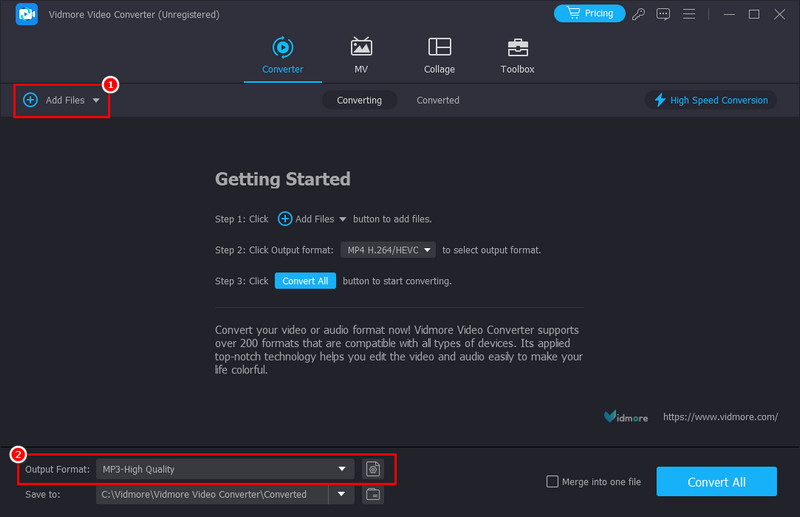
Trin 3. Du kan valgfrit vælge lydkvalitet eller tilpasse profilindstillinger på højre side.
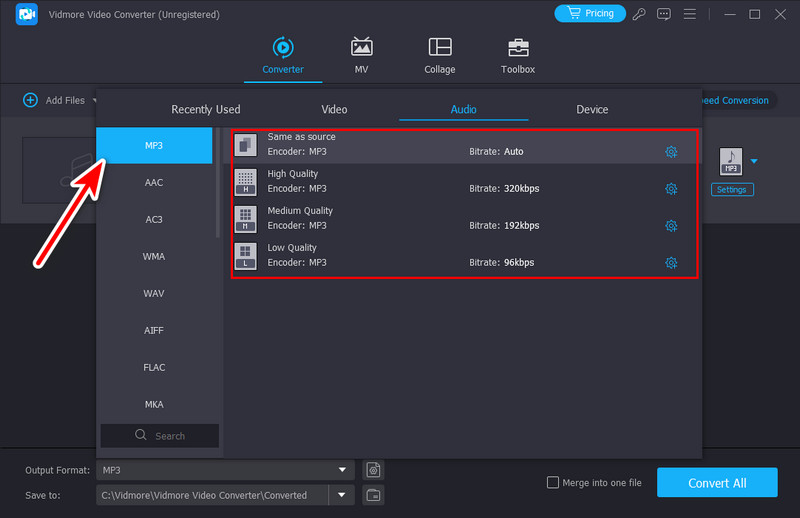
Trin 4. Når du er færdig, skal du trykke på Konverter alle for at starte processen og eksportere den til din computers lokale lager.

Sådan ændrer du en lydfil fra M4A til MP3 med denne software. Vidmore Video Converter er uden tvivl en bekvem løsning til at konvertere M4A til MP3. Den er også så nem at betjene, hvilket er perfekt til enhver type bruger. Som vist ovenfor er det ikke kun en videokonverter, men også en pålidelig lydkonverteringssoftware. Bortset fra formaterne ovenfor, kan du også bruge dette til at konvertere filer til at være kompatible med enhver enhed. Disse omfatter spillekonsoller, mobile enheder, tv'er og så videre. Derfor er disse også grundene til, at det er vores bedste valg at konvertere M4A til MP3 til Mac og Windows.
Del 2. Vidmore Free Video Converter Online - Bedste gratis alternativ
Understøttede formater: M4A, MP3, FLV, WMV, MKA, M4B, FLAC, AC3, MOV, MKV, M4V, MP4, WEBM, VOB og mange flere.
Funktioner:
- Konverter lyd og videoer mellem adskillige formater gratis.
- Aktiverer tilpasning af outputindstillinger, såsom bitrate, sample rate og kanal.
- Transform filer til et andet format med høj hastighed.
- Understøtter batchkonvertering.
- Tilgængelig for alle moderne browsere på Mac og Windows.
Sådan overføres M4A til MP3 med Vidmore Free Video Converter Online
Trin 1. Naviger til hovedsiden af Vidmore Free Video Converter Online. Klik på Tilføj filer til konvertering, og tilføj din M4A-fil til værktøjet.
Trin 2. Klik derefter på knappen Lydformat. Blandt mulighederne skal du vælge MP3.
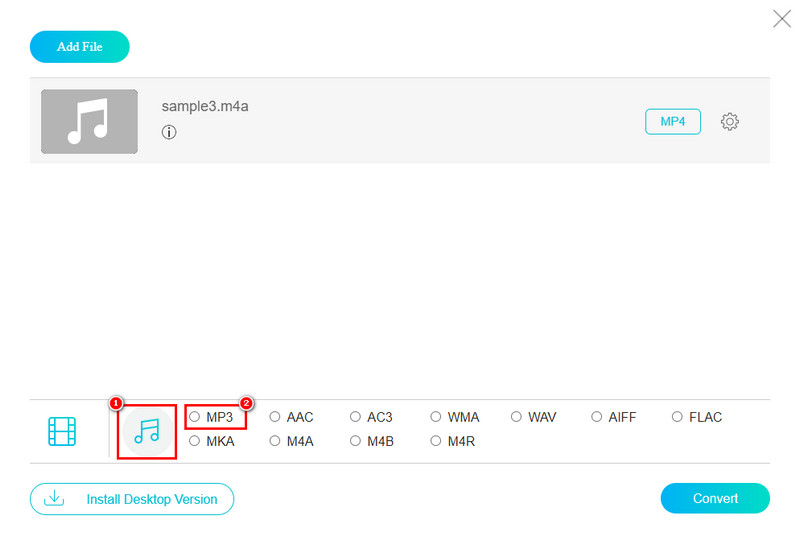
Trin 3. Når du er klar, skal du klikke på knappen Konverter og vælge en destinationsmappe til den konverterede fil. Til sidst vil proceduren begynde.
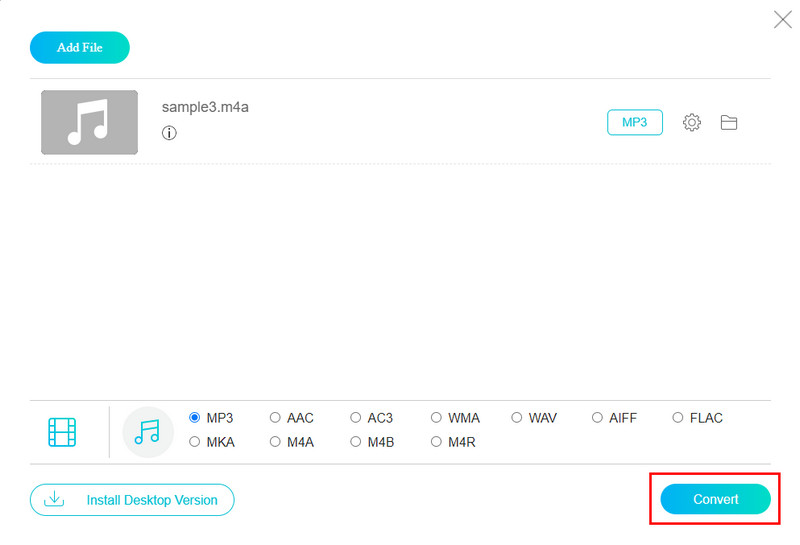
Hvis du leder efter et konverterværktøj, der er tilgængeligt via din browser, er dette det værktøj, vi anbefaler mest. Plus, Vidmore gratis videokonverter online tilbyder en brugervenlig grænseflade. Derfor, uanset om du er nybegynder eller afslappet bruger, kan du bruge det i dit eget tempo. Men bemærk, at da det er en online-konverter, vil den være afhængig af din internetforbindelse. Ikke desto mindre gør dens hastighed og multimedieunderstøttelse det til en levedygtig gratis M4A til MP3-konverteringsmetode for alle.
Del 3. Windows Media Player - Bedst til Windows-brugere
Understøttede formater: WMA, MP3, M4A, WAV, AAC, FLAC, CDA, WMV, AVI, MKV, FLV, MPEG osv.
Funktioner:
- Det kan rippe din M4A-fil som en MP3.
- Understøtter afspilning af forskellige lyd- og videoformater.
- Rip musik fra cd'er og brænd lyd-cd'er eller datadiske.
- Organiser og administrer dine filer i et centraliseret bibliotek.
Konverter M4A til MP3 på Windows Media Player
Før vi går til trinene, skal du forstå, at du ikke kan konvertere M4A til MP3 på Windows Media Player. Men der er en løsning, du kan prøve, som vi lærer dig nedenfor. Det er ved at brænde M4A-filen til cd og rippe cd'en tilbage til MP3. Sådan gør du.
Trin 1. Start Windows Media Player på din personlige computer. Importer M4A-filen ved at gå til den øverste fane og trykke på højreklik. Vælg Filer > Åbn.
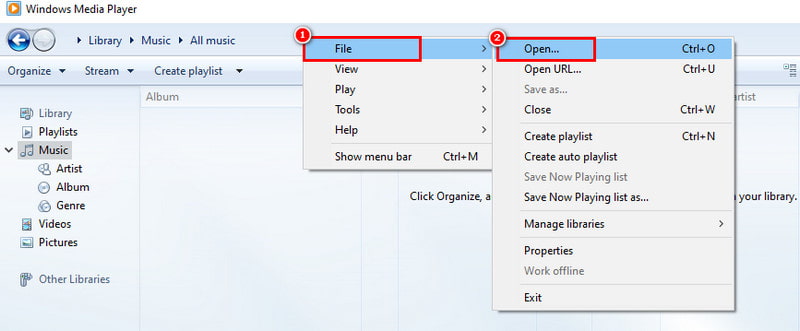
Trin 2. Indsæt en tom cd. Træk derefter M4A til brændelisten og tryk på Start brænding.
Trin 3. Når du er færdig, skal du højreklikke på den M4A-fil, der i øjeblikket afspilles på Windows Media Player. Vælg Værktøjer > Indstillinger.
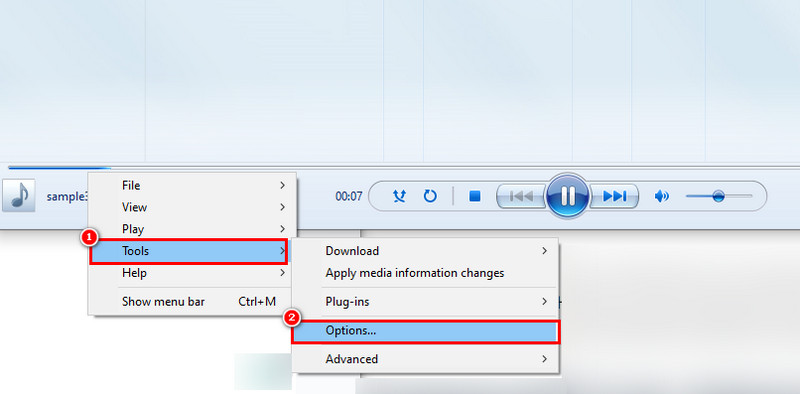
Trin 4. Vælg fanen Rip musik i det vindue, der dukker op. Vælg MP3 i afsnittet Format. Vælg Anvend > OK. M4A-filerne bliver til MP3 under denne proces.
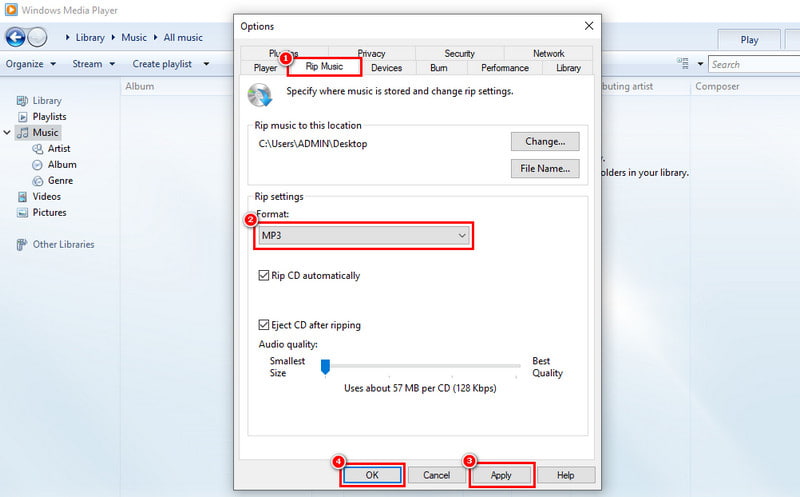
Windows Media Player er et godt valg til at konvertere M4A til MP3 på Windows 10 gratis. Men som vist ovenfor er det lidt kompliceret at gøre det. Bortset fra det er det besværligt, da du først skal brænde M4A til en cd og derefter rippe den tilbage til MP3. Derfor vil jeg måske ikke helt anbefale denne metode, hvis du vil have en nem metode.
Del 4. FFmpeg - Bedste CLI-værktøj
Understøttede formater: MP3, M4A, AAC, FLAC, Ogg Vorbis, AC3, DTS, FLV, MOV, MP4, WMV osv.
Funktioner:
- Transform lyd- og videofiler til et andet filformat.
- Det understøtter et omfattende udvalg af audio- og video-codecs.
- Tillader avanceret omkodning, hvor du kan ændre kodningsparametre.
- Fungerer primært gennem en kommandolinjegrænseflade (CLI).
- Det er et gratis og open source-projekt.
Sådan laver du M4A til MP3 via FFmpeg
Trin 1. Åbn kommandoprompten på din Windows-computer. Naviger til den mappe, der indeholder M4A-filen ved at bruge cd-kommandoen.
Trin 2. Indtast kommandoen ffmpeg -i input.m4a output.mp3. Erstat derefter input.m4a med det faktiske navn på din M4A-fil. Udskift derefter output.mp3 med dit foretrukne navn.
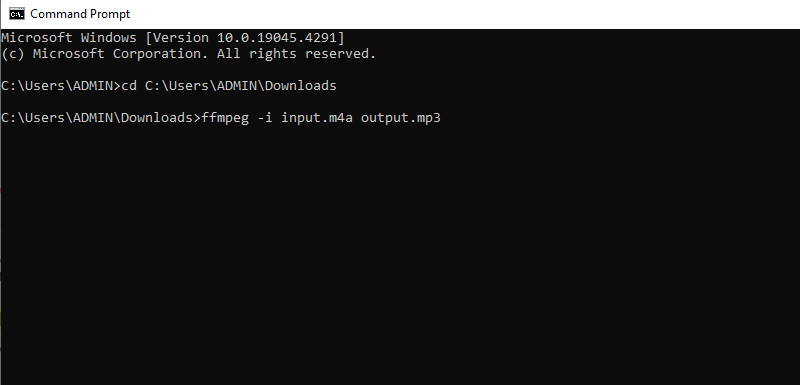
Trin 3. Tryk nu på Enter-tasten for at starte kommandoen. FFmpeg begynder at afkode M4A-filen og kode den som MP3. Efter det, vil det oprette en ny MP3-fil på samme placering.
Og det er sådan, man forvandler M4A til MP3 med FFmpeg. Det er et fremragende valg for brugere, der værdsætter fleksibilitet, tilpasning og kontrol over deres M4A til MP3-konverteringer. Men her er en fangst: dens CLI-karakter kan udgøre en udfordring for begyndere. At skrive kommandoer og huske syntaks kræver en vis teknisk viden. Selvom vi kan sige, at det er et kraftfuldt værktøj, tager det virkelig tid og øvelse at mestre FFmpeg. Der er en indlæringskurve involveret i at forstå kommandoer og funktionaliteter.
Del 5. VLC - Bedste Cross-Platform Tool
Understøttede formater: M4A, MP3, AAC, OGG, AC3, DTS, WMA, MP4, MKV, AVI, ASF, MOV osv.
Funktioner:
- Tillader konvertering af M4A til MP3, samt konvertering af andre lyd- og videofiler til forskellige formater.
- Finjuster afspilning med funktioner som justering af afspilningshastighed, volumenkontrol osv.
- Det kan streame medieindhold over netværk.
- Yderligere funktioner omfatter organisering af dine mediefiler ved at oprette afspilningslister for nem adgang.
Sådan ændres musik fra M4A til MP3 ved hjælp af VLC Media Player
Trin 1. Åbn VLC Media Player. Gå nu til Medier > Konverter/Gem, og et andet vindue vises.
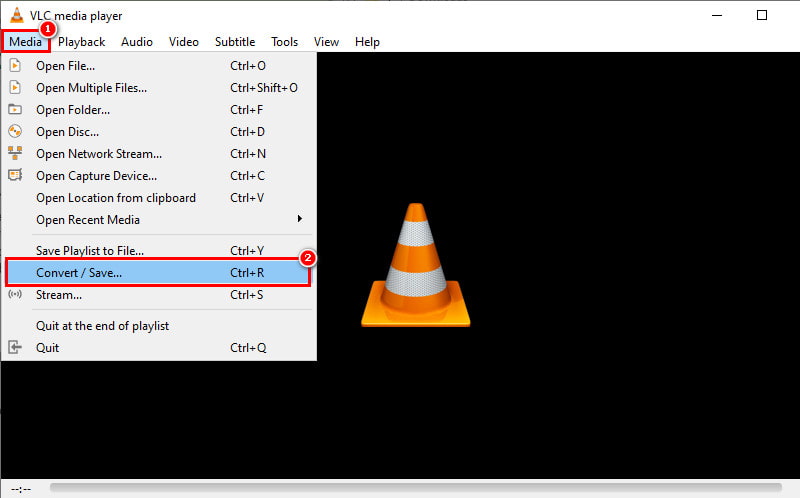
Trin 2. Derfra skal du klikke på knappen Tilføj for at tilføje din ønskede M4A-fil. Klik derefter på indstillingen Konverter / Gem i den nederste del.
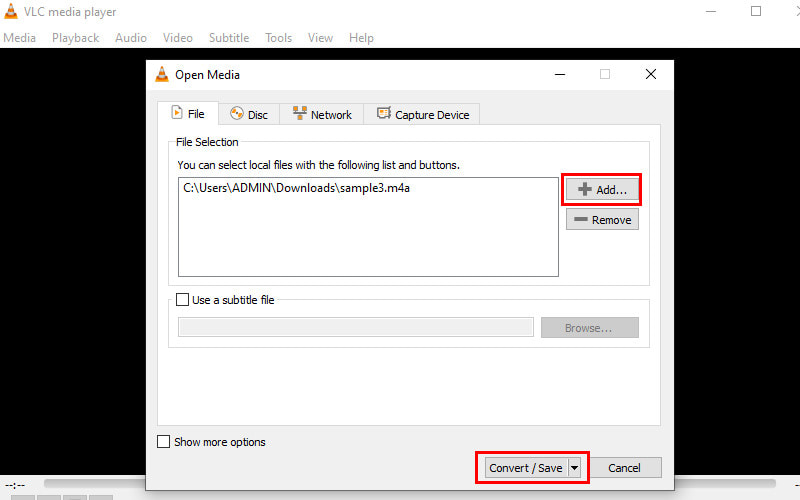
Trin 3. I sektionen Konverter skal du gå til Profilindstillinger. Se her og vælg indstillingen Audio - MP3.
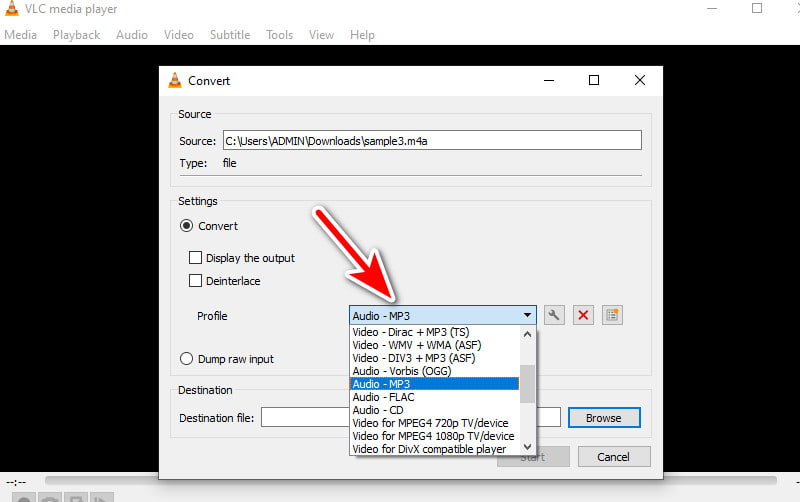
Trin 4. Vælg nu knappen Gennemse ved siden af feltet Destination. Naviger hvor du vil gemme den konverterede fil. Til sidst skal du trykke på Start-knappen.
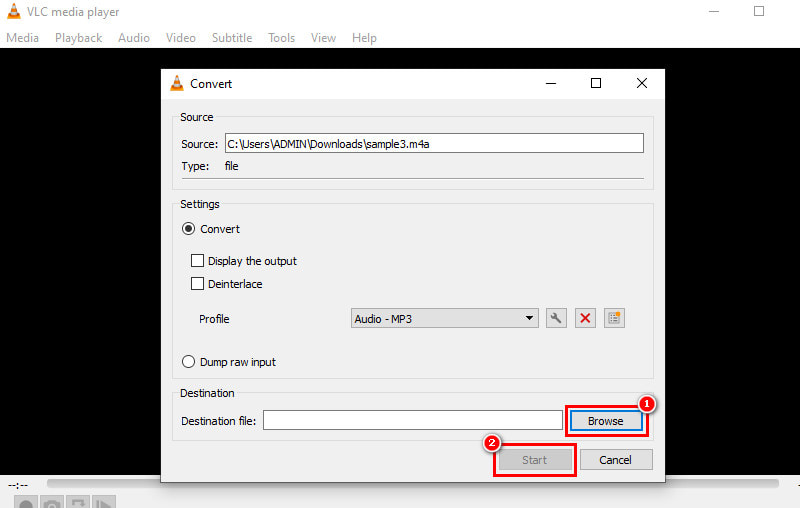
VLC medieafspiller tilbyder en indirekte metode til at konvertere M4A til MP3. Det kan også være en betydelig løsning at skifte fra M4A til MP3 nemt. Alligevel tilbyder det muligvis ikke så mange avancerede muligheder eller højkvalitetsindstillinger, i modsætning til andre værktøjer. Hvis du har brug for præcis kontrol over konverteringsprocessen, skal du bruge dedikeret konvertersoftware i stedet.
Del 6. iTunes - Bedste M4A til MP3 Changer
Understøttede formater: M4A, AIFF, AAC, Apple Lossless, MP3, WAV, M4V, MOV, MP4 og nogle AVI-filer.
Funktioner:
- Gør det muligt at ændre M4A til MP3.
- Konverterede MP3-filer kan automatisk tilføjes til dit iTunes-bibliotek.
- Afspil din musiksamling med grundlæggende afspilningskontroller, lydstyrkejusteringer osv.
- Rediger sangoplysninger som titler, kunstnere, albumcover og genrer for bedre organisering.
Sådan ændres M4A til MP3 på iTunes
Trin 1. Start iTunes på din computer. I Windows skal du gå til Rediger > Indstillinger. På Mac skal du klikke på iTunes i den øverste menulinje og vælge Indstillinger.
Trin 2. I vinduet Indstillinger skal du navigere til fanen Generelt og finde afsnittet Importindstillinger.
Trin 3. Et nyt minivindue med importindstillinger vises. I rullemenuen Importer med skal du vælge MP3 Encoder.
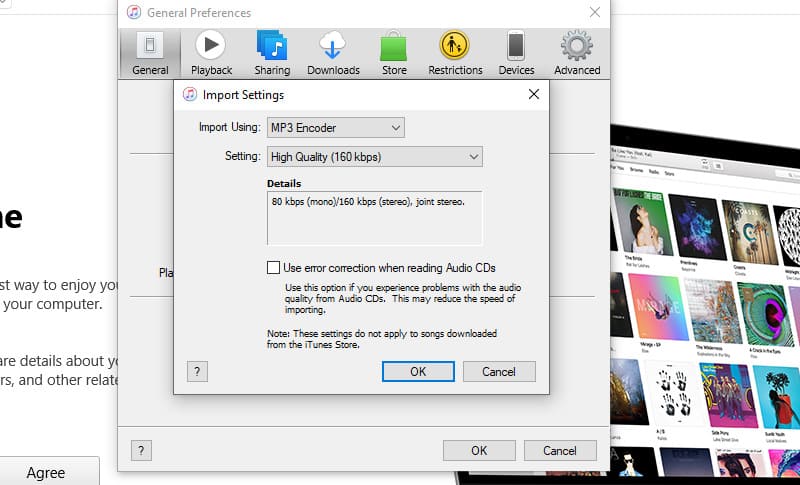
Trin 4. Klik på OK i minivinduet og OK igen i hovedvinduet Præferencer for at bekræfte ændringer. I dit iTunes-bibliotek skal du navigere til de M4A-filer, du vil konvertere.
Trin 5. Du kan vælge individuelle filer ved at holde Kommando-tasten (Mac) eller Ctrl-tasten (Windows) nede og klikke på dem. Klik derefter på Filer > Konverter > Opret MP3-version.
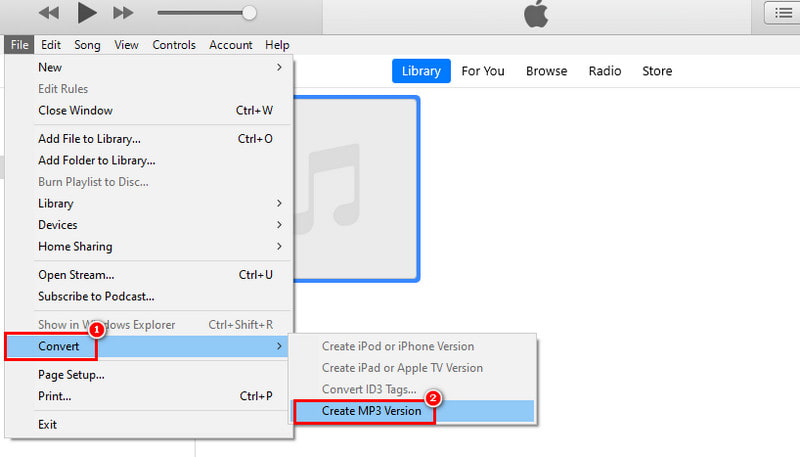
Sådan transformerer du M4A til MP3. Denne metode opretter nye MP3-filer. Det vil ikke ændre de originale M4A-filer. Jeg synes personligt, at iTunes er en praktisk løsning til lejlighedsvise M4A til MP3-konverteringer. Dette gælder især, hvis du allerede er investeret i Apples økosystem. Alligevel mener vi, at du har brug for et dedikeret konverterværktøj til hyppige konverteringer.
Del 7. Ofte stillede spørgsmål om M4A til MP3-konvertere
Kan jeg ændre M4A til MP3 ved hjælp af iTunes?
Som vist ovenfor, ja. iTunes kan konvertere M4A-filer til MP3, men det involverer justering af importindstillinger for at vælge MP3-koderen. Derefter vil iTunes oprette nye MP3-filer.
Hvad er den bedste gratis M4A til MP3-konverter?
Den bedste gratis M4A til MP3-konverter for os er Vidmore Free Video Converter Online. Det er et dedikeret konverterværktøj, og processen med at konvertere M4A til MP3 er meget let. Endnu vigtigere er der ingen skjulte gebyrer for at bruge det.
Hvordan konverterer jeg en M4A til MP3?
Der er tonsvis af metoder til at konvertere M4A til MP3. Først skal du vælge et værktøj til at konvertere dit ønskede format. Hvis du vælger Vidmore Video Converter, skal du blot importere M4A-filen og vælge MP3 som outputformat. Klik til sidst på Konverter alle knap.
Taber konvertering af M4A til MP3 kvalitet?
Ja, konvertering af M4A til MP3 kan medføre et vist kvalitetstab. Noget lydkvalitet kan gå tabt på grund af komprimering. Alligevel afhænger mængden af kvalitetstab af den valgte bitrate.
Konklusion
For at afslutte det, er det følgende M4A til MP3 konvertere, du måske vil overveje. At vælge den rigtige afhænger af dine behov og præferencer. Men hvis du foretrækker bekvemmelighed og ligetil metoder, er der to værktøjer, vi varmt anbefaler. Den første er Vidmore Video Converter – et selvstændigt værktøj, der understøtter tonsvis af lydformater. Samme ting for dens modstykke, som er Vidmore Free Video Converter Online. Hvis du foretrækker nem adgang, er denne noget for dig. Du kan nemt få adgang til det på din hjemmeside.
M4A og MP3


